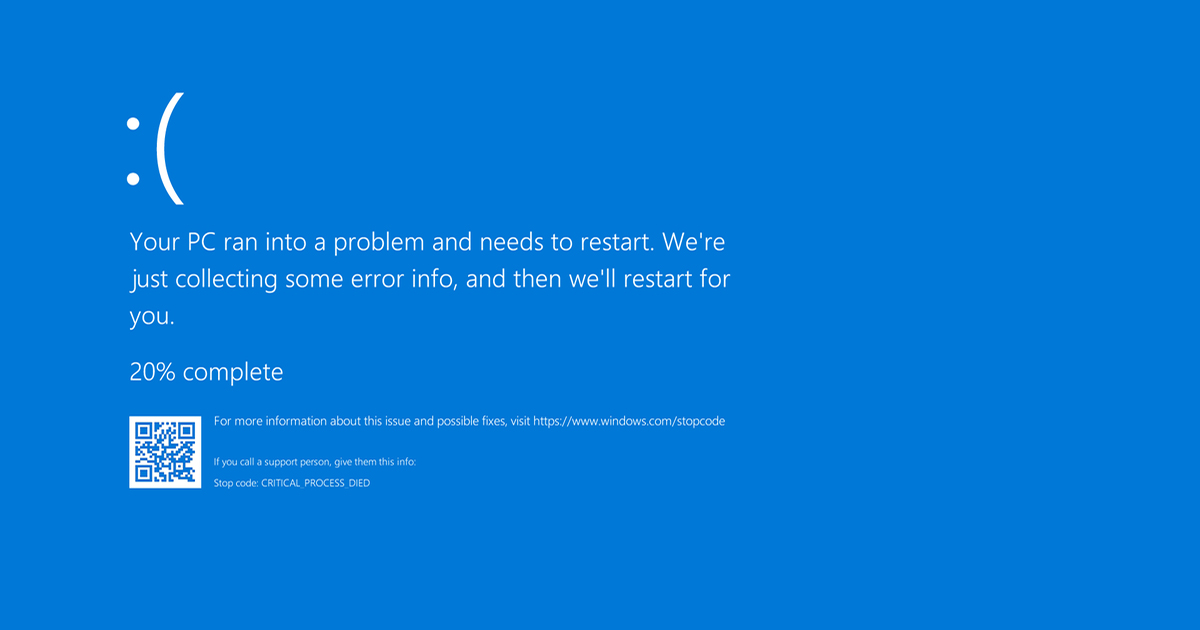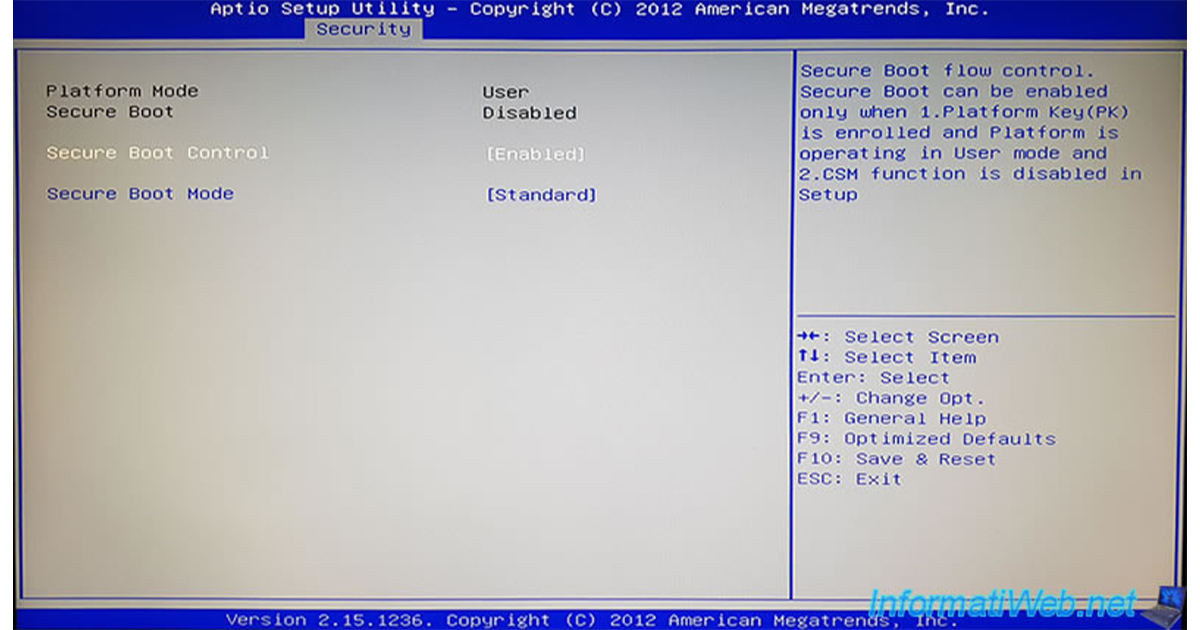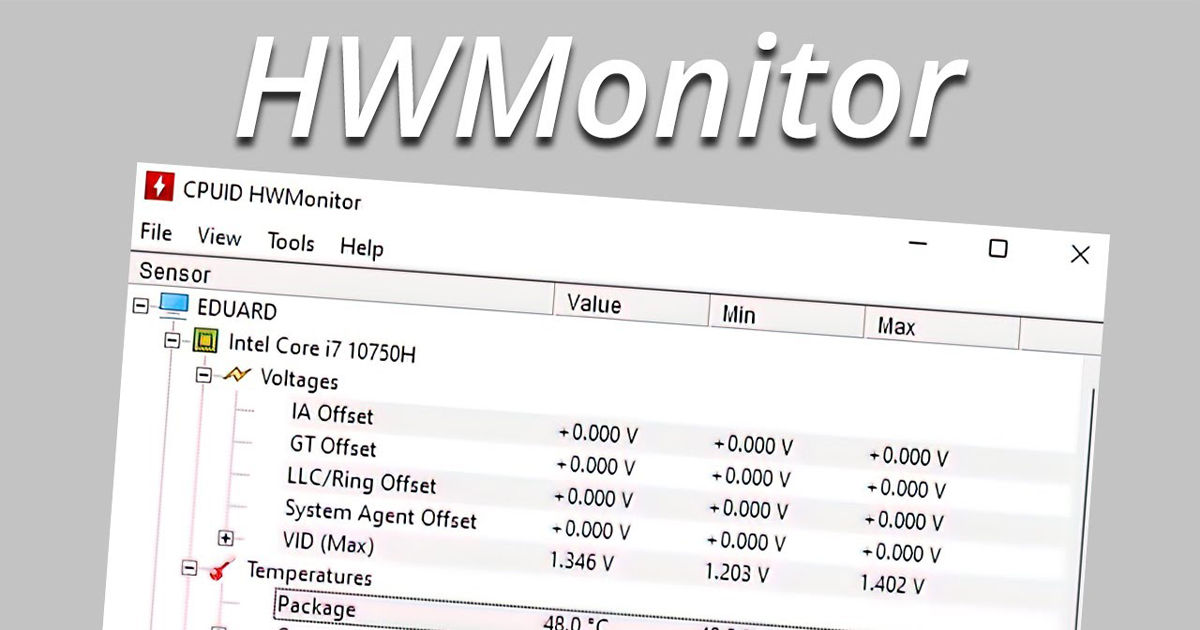مادربرد قلب هر سیستم کامپیوتری است که تمام اجزای مهم آن را به هم متصل میکند و به آنها امکان برقراری ارتباط با یکدیگر را میدهد. وقتی که مادربرد خراب میشود، کل سیستم از کار میافتد که تشخیص و رسیدگی سریع به هر مشکلی را ضرورت میدهد. در این مقاله به بررسی فرآیند شناسایی علائم خراب شدن مادربرد ، مراحل عیبیابی و راهحلهای بالقوه آن میپردازیم. همراه پلازا دیجیتال باشید.
علائم خراب شدن مادربرد چیست و چرا مادربرد خراب میشود؟
دلایل زیادی وجود دارد که باعث میشود مادربردها معیوب و خراب شوند، از جمله موارد زیر:
- آسیب الکتریکی: آسیب الکتریکی میتواند به دلیل نوسانات برق، برخورد صاعقه یا جابجایی نامناسب قطعات رخ دهد. چنین آسیبی میتواند منجر به خرابی اجزای مادربرد و در نتیجه از کار افتادن آن شود.
- گرمای بیش از حد: داغ کردن هم میتواند به مادربرد آسیب برساند، به خصوص اگر سیستم خنک کننده مناسب نباشد یا کامپیوتر برای مدت طولانی در معرض دماهای بالا قرار بگیرد. گرمای بیش از حد میتواند باعث اختلال در عملکرد یا حتی ذوب شدن قطعات شده و منجر به خرابی مادربرد شود.
- آسیب فیزیکی: افتادن کامپیوتر، اعمال فشار بیش از حد یا استفاده نادرست از اجزاء میتواند به ترک خوردن یا شکستن مادربرد منجر شده و بر عملکرد آن تأثیر بگذارد.
- کهولت سن و فرسودگی: با گذشت زمان، قطعات روی مادربرد ممکن است به دلیل فرسودگی و افزایش سن خراب شوند. این پدیده همچنین میتواند منجر به مشکلاتی مانند خوردگی، نشت خازن یا خرابی اتصالات لحیم کاری شود که نتیجه آن یک مادربرد خراب است.
- عیوب ساخت: در برخی موارد، مادربردها ممکن است دارای عیوب تولیدی باشند که فوراً مشخص نمیشود، اما در گذر زمان میتوانند باعث ایجاد مشکلاتی شوند. این نقایص هم خرابی قطعه و در نهایت خرابی مادربرد را به همراه دارد.
- مشکلات نرم افزاری: با اینکه چندان رایج نیست، اما مشکلات نرم افزاری مانند سیستم عامل خراب بایوس یا درایورهای ناسازگار نیز میتواند باعث بروز مشکلاتی شود که به صورت خرابی مادربرد خود را نشان میدهند.
- عوامل محیطی: قرار گرفتن در معرض رطوبت، گرد و غبار یا سایر عوامل محیطی نیز میتواند در طول زمان به آسیب مادربرد منجر شود.
علائم خراب بودن مادربرد چیست؟
تشخیص خرابی مادربرد میتواند کار چالش برانگیزی باشد، زیرا نشانههای آن اغلب با سایر مشکلات سخت افزاری همپوشانی دارند. با این حال، چندین نشانه واضح وجود دارد که خبر از خرابی مادربرد میدهد. برویم آنها را بررسی کنیم.
بوت نشدن
بارزترین نشانه مبنی بر اینکه مادربرد شما ممکن است معیوب باشد این است که سیستم بوت نمیشود. البته این میتواند به دلیل وجود مشکلات متعدد باشد، از منبع تغذیه معیوب گرفته تا ماژول رم خراب. اگر کامپیوتر شما بوت نمیشود، بهتر است که قبل از اینکه به این نتیجه برسید که مادربرد مقصر است، ابتدا همه اجزای دیگر سیستم را بررسی کنید.
بیشتر بخوانید: بهترین مادربرد گیگابایت در سال 2024
خاموش شدنهای تصادفی
یکی دیگر از نشانههای خراب بودن مادربرد این است که کامپیوتر شما به طور تصادفی و بدون هشدار خاموش میشود. این هم میتواند به دلیل مشکلات مختلفی از منبع تغذیه معیوب گرفته تا سیستم خنک کننده مشکلدار باشد.
اگر چنین چیزی را تجربه میکنید، مهم است که قبل از انجام هر کاری ابتدا همه اجزای دیگر سیستم را بررسی کنید.
گرم شدن بیش از حد
اگر کامپیوتر شما داغ میکند، احتمالاً نشانهای از معیوب بودن مادربرد دارد. گرمای بیش از حد میتواند ناشی از سیستم خنک کننده خراب یا منبع تغذیه معیوب باشد.
صداهای عجیب
اگر صداهای عجیبی از سیستم خود میشنوید، به خراب بودن مادربرد شک کنید. البته هارد دیسک یا کارت گرافیک معیوب هم میتواند صداهای عجیبی ایجاد کند.
بوی سوختن از مادربرد
اگر بوی سوختگی را از مادربرد خود استشمام کردید، این نشانه یک مشکل جدی است. در این حالت احتمالاً قطعه معیوب بیش از حد داغ شده یا اتصال کوتاه شده است. در این حالت بلافاصله رایانه خود را خاموش کرده و در اسرع وقت آن را توسط پیش یک متخصص ببرید.
عدم شناسایی سخت افزار
اگر کامپیوتر شما سخت افزار را تشخیص نمیدهد، در این حالت هم احتمالاً مادربرد خراب است. در این حالت، مهم است که ابتدا همه اجزای دیگر سیستم را قبل از اینکه نتیجه گیری کنید که مادربرد مقصر است، بررسی کنید. مثلاً مشکل منبع تغذیه یا یک ماژول رم هم میتواند باعث این مشکل شود.
صفحه آبی مرگ (Blue Screen Error)
صفحه آبی مرگ نشانه رایج خرابی مادربرد است. اگر سیستم شما به طور مکرر صفحه آبی را نشان میدهد، ابتدا تمام اجزای دیگر سیستم را بررسی کنید و سپس مادربرد را مقصر بدانید. در برخی موارد، یک درایور یا نرم افزار معیوب هم میتواند باعث صفحه آبی مرگ شود.
مادربرد خراب میتواند مشکلات متعددی را برای یک سیستم کامپیوتری ایجاد کند؛ مواردی مثل کاهش عملکرد، خاموش شدن تصادفی و حتی خرابی کامل سیستم. با اینکه رایجترین نشانههای یک مادربرد معیوب ارور بلو اسکرین، صداهای بوق و ریست تصادفی است، اما چند نشانه ظریف دیگر نیز وجود دارد؛ مانند تعداد غیرعادی خطاهای اتصال دستگاه USB یا عدم برق رسانی به قطعات خاص.
با این حال تشخیص خرابی مادربرد مستلزم ترکیبی از دانش، مهارت و تجربه است، بنابراین بهتر است در صورت مشکوک شدن به مشکل از یک تکنسین کامپیوتر باتجربه کمک بگیرید.
چگونه خرابی مادربرد را تشخیص دهیم؟
قبل از شروع تشخیص خرابی مادربرد، ابتدا باید اقداماتی جهت آماده سازی و ایمنی انجام شود. در ادامه مراحل این روال را میبینیم.
- آماده سازی
- پشتیبان گیری از دادهها: در صورت امکان از دادههای مهم نسخه پشتیبان تهیه کنید تا اطلاعات مهم از دست نرود.
- ابزار کار: مولتی متر، کارت POST، مچبند ضدالکتریسیته ساکن، هوای فشرده و پیچ گوشتیهای لازم.
- اقدامات ایمنی
- اقدامات احتیاطی ضدالکتریسیته ساکن: از مچبند ضدالکتریسیته ساکن برای جلوگیری از آسیب استفاده کنید.
- خاموش کردن و قطع برق: قبل از باز کردن کامپیوتر مطمئن شوید که برق آن خاموش و از برق جدا شده است.
- خازنهای تخلیه: دکمه پاور را برای چند ثانیه پس از قطع برق نگه دارید تا برق باقیمانده تخلیه شود.

برای رد احتمال سایر مشکلات، با این مراحل تشخیصی اولیه شروع کنید:
منبع تغذیه را بررسی کنید
مطمئن شوید که منبع تغذیه کار میکند و ولتاژ صحیح را ارائه میدهد. اتصالات برق به مادربرد و قطعات را بررسی کنید.
اتصالات خارجی را بررسی کنید
تمام اتصالات خارجی (مانیتور، صفحه کلید، ماوس) را چک کنید. کابلها یا پورتهای مختلف را هم امتحان کنید.
دستگاههای خارجی را جدا کنید
تمام دستگاههای خارجی به جز مانیتور، صفحه کلید و ماوس را جدا کنید. سپس سعی کنید سیستم را با حداقل تجهیزات جانبی بوت کنید.
BIOS/UEFI را بازنشانی کنید
CMOS را با خارج کردن باتری مادربرد یا استفاده از جامپر تنظیم مجدد CMOS پاک کنید. تنظیمات BIOS/UEFI را وارد کرده و تنظیمات پیش فرض را بارگیری کنید.
بیشتر بخوانید: راهنمای خرید بهترین مادربردهای گیمینگ
روشهای دقیقتر عیب یابی مادربرد
اگر مراحل بالا مشکل را حل نکرد، بایستی عیب یابی دقیقتری انجام دهید.
بازرسی ظاهری
مادربرد را از نظر آسیب فیزیکی مانند قطعات سوخته، خازنهای برآمده یا اتصالات شل بررسی کنید.
تست با حداقل سخت افزار
تمام اجزای غیرضروری (رم اضافی، کارتهای توسعه) را جدا کنید. سیستم را فقط با CPU، یک حافظه رم و منبع تغذیه متصل بوت کنید.
کدهای بیپ را بررسی کنید
به کدهای بیپ POST گوش دهید و برای تفسیر آنها به دفترچه راهنمای مادربرد مراجعه کنید. کدهای بیپ میتوانند مشکلات سخت افزاری خاصی را نشان دهند.
اجزا را تعویض کنید
در صورت امکان، CPU، رم و منبع تغذیه را در سیستم سازگار دیگری تست کنید. اجزای مشکوک را یکی یکی تعویض کنید تا سخت افزار معیوب شناسایی شود.
نظارت بر پیامهای خطا
سیستم را به یک مانیتور متصل کرده و هرگونه پیام خطای نمایش داده شده را مشاهده کنید. کدهای خطا یا پیامها در حین POST میتوانند به مشخص کردن مشکل کمک کنند.
استفاده از ابزارها و نرم افزارهای تشخیص خرابی مادربرد
ابزارها و نرم افزارهای تشخیصی مختلف میتوانند به شناسایی مشکلات مادربرد کمک کنند.
ابزارهای تشخیص سخت افزاری
- مولتی متر: برای بررسی سطح ولتاژ مادربرد و منبع تغذیه از یک مولتی متر استفاده کنید.
- POST Card: یک کارت POST میتواند با نمایش کدهای خطا به تشخیص مشکلات مادربرد کمک کند.
نرم افزارهای تشخیص خرابی مادربرد
- MemTest86: رم را برای وجود خطا بررسی میکند.
- CPU-Z: نظارت بر جزئیات CPU و مادربرد
- HWMonitor: خوانش دما و ولتاژ را بررسی میکند.
- Prime95: تست فشار CPU و رم برای شناسایی مشکلات پایداری
برای مشاهدهی بهترین مادربرد ddr3 کلیک کنید.
بازرسی و آزمایش فیزیکی مادربرد
بررسی فیزیکی مادربرد میتواند علائمی از خرابی را نشان دهد که از طریق تشخیص نرم افزاری بلافاصله آشکار نمیشوند:
خازن ها را بررسی کنید
به دنبال خازنهای برآمده، نشتی یا ترکیدگی باشید. خازنهای معیوب میتوانند باعث مشکلات برق و ناپایداری شوند.
علائم سوختگی را بررسی کنید
مادربرد را برای علائم سوختگی یا تغییر رنگ بررسی کنید. این علائم میتواند نشان دهنده اتصال کوتاه یا خرابی قطعه باشد.
ریلهای برق را تست کنید
از یک مولتی متر برای بررسی ولتاژ روی ریلهای برق مختلف استفاده کنید. مطمئن شوید که مادربرد سطوح مناسبی از ولتاژ را دریافت میکند.
سوکتها و کانکتورها را بررسی کنید
سوکت CPU را به دنبال پینهای خمیده یا آسیب دیده بررسی کنید. اسلاتهای رم، اسلاتهای PCIe و سایر کانکتورها را برای آسیب یا خرابی بررسی کنید.
مادربرد را تمیز کنید
از هوای فشرده برای حذف گرد و غبار و زباله استفاده کنید. برای اطمینان از مناسب بودن اتصالات الکتریکی، محل تماس را با ایزوپروپیل الکل تمیز کنید.
بیشتر بخوانید: بهترین مادربرد ایسوس را بشناسید
چگونه از خرابی مادربرد جلوگیری کنیم؟
جلوگیری از خرابی مادربرد مستلزم نگهداری منظم و مدیریت صحیح شما است. در ادامه به توصیههایی برای پیشگیری از خرابی مادربرد اشاره میکنیم.
اقدامات پیشگیرانه
- از کامپیوتر خود در برابر نوسانات برق محافظت کنید.
- مطمئن شوید جریان هوای کافی وجود دارد و گرد و غبار از فنها و هیت سینکها پاک شده است.
- با استفاده از مچ بند ضدالکتریسیته ساکن به مادربرد و بقیه اجرا دست بزنید.
- برای اطمینان از سازگاری و پایداری، سیستم عامل BIOS/UEFI را به روز نگه دارید.
نکات نگهداری
- برای جلوگیری از تجمع گرد و غبار، فضای داخلی سیستم خود را به طور منظم تمیز کنید.
- از ابزارهای نرم افزاری برای نظارت بر دما و ولتاژ استفاده کنید.
- مطمئن شوید که همه کابلها و قطعات به طور ایمن وصل شدهاند.
- به طور منظم از دادههای مهم نسخه پشتیبان تهیه کنید تا در صورت خرابی سخت افزار به مشکل جدی برنخورید!
سخن آخر
در این مقاله به بررسی علائم خراب شدن مادربرد پرداختیم. ابتدا به دلایل خراب شدن مادربرد اشاره کردیم و سپس علائم بروز این مشکل را بررسی نمودیم. در ادامه راهکارهایی برای تشخیص این خرابی ارائه دادیم. امیدواریم مطالعه این مطلب برای شما مفید بوده باشد.
اگر قصد ارتقای سیستم یا خرید یک سیستم جدید را دارید و میخواهید مادربرد بخرید، پلازا دیجیتال در خدمت شماست. فروشگاه ما مجموعه متنوعی از بهترین مادربردها را دارد که در انواع مختلف موجود هستند. با مراجعه به سایت میتوانید مدل مورد نظر خود را انتخاب کرده و تجربه یک خرید لذت بخش را داشته باشید.
سوالات متداول کاربران
آیا منبع تغذیه معیوب میتواند باعث مشکلات مادربرد شود؟
بله، میتواند باعث مشکلات بوت، ریست تصادفی و آسیب به اجزای مختلف شود.
چگونه بایوس/UEFI را ریست کنم؟
باتری CMOS را به مدت 5-10 دقیقه خارج کرده یا از جامپر تنظیم مجدد CMOS استفاده کنید.
کدهای POST بیپ چیست؟
سیگنالهای صوتی که وضعیت سخت افزار را نشان میدهد. راهنمای مادربرد خود را برای معنی هر کدام بررسی کنید.